
구글 Blogspot은 티스토리와 함께 비용 지불 없이 블로그 운영을 할 수 있는 플랫폼입니다. 티스토리처럼 잘 짜여 누구나 쉽게 포스팅을 할 수 있는 곳이 흔치 않습니다. 따라서 블로그스팟에 처음 접하는 분들이 약간은 생소한 설정 등 기본 내용을 알기 쉽게 알려 드리겠습니다.
블로그스팟 블로그 만들기
구글 계정이 있다면 누구나 쉽게 만들 수 있습니다. 추후 수익화를 위해 애드센스에 연결하거나, 통계분석에 도움이 되는 애널리틱스 연동을 고려해서 같은 계정을 사용해 만들 것을 권합니다.
A. Blogger.com 접속하기 > 블로그 만들기(로그인)
B. 블로그 제목 정하기
√ 방문자들이 보게 될 블로그의 대표 이름 (예 : 알돈알지 : 알면 돈 되고 알면 지식인이 되는 사이트)
√ 내 블로그를 자장 잘 설명할 수 있는 제목으로, 주제와 관련이 있으면서 너무 길지 않은 제목
C. 블로그 주소(URL) 선택하기
인터넷상에서 여러분의 블로그를 찾아올 수 있는 고유한 경로가 됩니다, (예 : kismkisin.blogspot.com).
√ 한번 정하면 바꿀 수 없습니다.
√ 나중에 개인 도메인을 연결하여 변경할 수 있습니다.
필수 블로그 설정하기
블로그를 생성하였다면, 블로그를 내 취향과 목적에 맞게 다음을 수 있습니다. 왼쪽 블로그 대시보드의 '설정' 메뉴에는 운영을 위한 다양한 옵션들이 있습니다.
설정에 앞서 왼쪽 메뉴에 있는 주요 항목을 간단히 살펴보겠습니다.

핵심 설정
'설정' 메뉴는 블로그를 운영하기 위한 중요한 부분입니다. 각 항목을 꼼꼼히 살펴보고 설정 방법을 알려드립니다.
1. 기본 설정
● 설명
√ 블로그에 대한 간략한 소개글입니다.
√ 핵심 키워드를 포함하여 작성하는 것이 방문자가 블로그의 주제를 파악하는데 유리
● 언어와 시간
√ 한국어와 서울
● 검색엔진에 표시
반드시 켜져 있어야 구글, 네이버 등의 검색엔진이 블로그를 찾아 검색 결과에 노출할 수 있습니다.(반드시 ON)
● 성인용 콘텐츠와 피비콘
√ 특별히 성인용 콘텐츠를 게시하는 경우가 아니면 설정을 'OFF' 합니다.
√ 파비콘은 웹 브라우저 탭이나 즐겨찾기 목록에 표시되는 작은 아이콘입니다.
이 밖의 기본 설정은 처음엔 무시하고 포스팅 작업에 몰두하시는 게 현명한 선택이라 생각됩니다.
2. 게시 설정
블로그 주소에는 현재 사용 중인 (예 : kismkisin.blogspot.com )주소를 보여줍니다. 이 기본 블로그스팟 주소 대신 www.policyupdate.co.kr 과 같이 자신만의 주소를 사용하고 싶다면 맞춤 도메인을 연결할 수 있습니다.
먼저 호스팅케이알, 가비아 같은 도메인 등록 업체에서 원하는 도메인을 구매한 후 다음과 같은 절차에 따라 진행하면 됩니다.



맞춤도메인 입력 후 저장을 하면 두 개의 CNAME을 제공합니다.
하나는 www를 ghs.google.com으로 연결하는 것이고, 다른 하나는 보완을 위한 고유의 CNAME입니다. 이 두의 CNAME을 구매한 도메인 등록 업체의 웹사이트로 이동하여 DNS관리 메뉴를 통해 정확히 입력하면 됩니다.(예, kr호스팅)

나의 도메인에서 선택한 도메인을 클릭해서 들어가, 네임서버/DNS 선택 후 새 레코드추가를 통해 입력하면 됩니다.


1. 유형 = CNAME, 호스트이름 = www, 값 = ghs.google.com 입력 후 TTL = 180~1,000
2. 유형 = CNAME, 호스트 이름과 값에는 위에서 확인된 레코드를 입력하면 됨(각 블로그마다 다름)

3. (선택 사항) 루터 도메인 리디렉션
www 없는 주소로 접속했을 때 www.*******으로 자동연결되도록 하기 위해 4개의 A 레코드를 추가해야 합니다. 이 A레코드는 구글의 특정 IP주소들을 가리킵니다.
DNS 설정이 완료되면 위 CNAME 정보 확인 단계에서 저장을 누르면 맞춤 도메인 설정이 전부 끝이 납니다. 설정 변경이 적용되기까지는 최대 24~48 시간이 소요될 수 있습니다.

√ HTTPS는 보안 연결을 의미하며, 방문자 정보 보호 및 검색엔진 순위에도 영향을 미칩니다.
√ 기본 blogspot.com 주소는 항상 HTTPS로 제공됩니다. 따라서, 맞춤 도메인을 사용하는 경우 반드시 'HTTPS 사용 가능 여부'가 '상태 사용 가능'으로 표시되는지 확인해야 합니다.
√ 'HTTPS 리디렉션' 설정은 'HTTPS 사용 여부'가 '상태 사용 가능'으로 바뀐 다음에 해야 합니다.

3. 기타 주요 설정
이번 설정은 본인의 블로그 운영 목적에 따라 설정하면 됩니다. 아래에서 언급하지 않은 것은 그냥 무시하고 두면 되겠습니다.
● 글
메인페이지에 표시할 최대 글수, 이슈글(다음 노출 목적)의 경우 1개로 하나 보통의 경우 6~8개로 설정합니다.
● 댓글
악성 댓글로부터 블로그를 보호하고 건전한 소통 환경을 만들기 위해 다음과 같이 설정하되, 본인의 블로그 운영 목적에 따라 설정하면 됩니다.
√ 댓글 위치 : 숨기기
√ 댓글 검토 : '항상'
√ 댓글 작성 가능 사용자 : 이 블로그 회원만(또는 구글 계정 사용자만 허용)
● 서식
시간대는 한국시간 '서울'로 하고, 날짜 헤더 형식은 본인 취향대로 하면 됩니다.
● 메타 태그
'검색 설명 사용 설정을 'ON'으로 함.
√ 글 작성 시 각 글마다 별도의 검색 설명을 입력할 수 있게 됩니다.
√ 각 글의 내용을 더 구체적으로 검색엔진에 알리는데 큰 도움이 됩니다.
√ 150자 이내에서 블로그의 핵심 내용을 간결하고 알기 쉽게 요약하여 작성합니다.

● 오류 및 리디렉션
맞춤 '찾을 수 없음'(404) 메시지, 특정 URL을 다른 URL로 영구 이동시키는 맞춤 리디렉션을 설정합니다.
√ 404 오류 : 방문자가 존재하지 않는 페이지에 접속했을 때 기본 404 오류 페이지 대신, 맞춤형 페이지(인기글 목록, 특정 포스팅 등)를 담은 유용한 정보를 보여줄 수 있습니다.
√ 맞춤 리디렉션 : 글 주소를 변경했거나 특정 페이지를 삭제했을 때, 이전 URL로 접속하는 방문자를 새로운 URL로 자동 안내(리디렉션)하는 설정을 추가할 수 있습니다.
● 클로러 및 색인 생성
맞춤 robots.txt 파일, 맞춤 로봇 태그를 '예'로 설정합니다.
● 수익 창출
맞춤 ads.txt 파일을 설정합니다.
√ ads.txt 는 광고 사기를 방지하고 게시자의 광고 인벤토리를 보호하는데 도움을 주는 파일입니다.
√ 블로거는 기본적으로 ads.txt 파일을 자동으로 생성해 줄 수 있습니다.
지금까지 Blogerspot 블로그를 만들고, 설정하고 꾸미기 위한 가장 기초적이지만 꼭 필요한 내용을 살펴봤습니다. 추후 각론으로 구글 서치콘솔 연동하기, 테마 선택과 맞춤 설정, 가젯이 무엇이고 똑똑한 활용방법 등에 대해서는 따로 포스팅해 보겠습니다.
'직장•자기개발' 카테고리의 다른 글
| 애드센스 'Ads.txt 찾을 수 없음... 오류 ' 해결방법 (2) | 2025.05.29 |
|---|---|
| 2025 온라인(로또)복권 신규판매인 신청자격 및 신청방법 (1) | 2025.03.27 |
| 고용보험 미가입 근로자 실업급여 신청방법 (2) | 2025.02.07 |
| 현대자동차 2025 상반기 생산직 기술인력 채용공고 (20) | 2025.01.06 |
| 연차휴가 올바른 사용방법 및 절차는? (56) | 2024.12.10 |
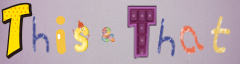




댓글